Data & Analytics > DataFlow > チュートリアル
フローの作成
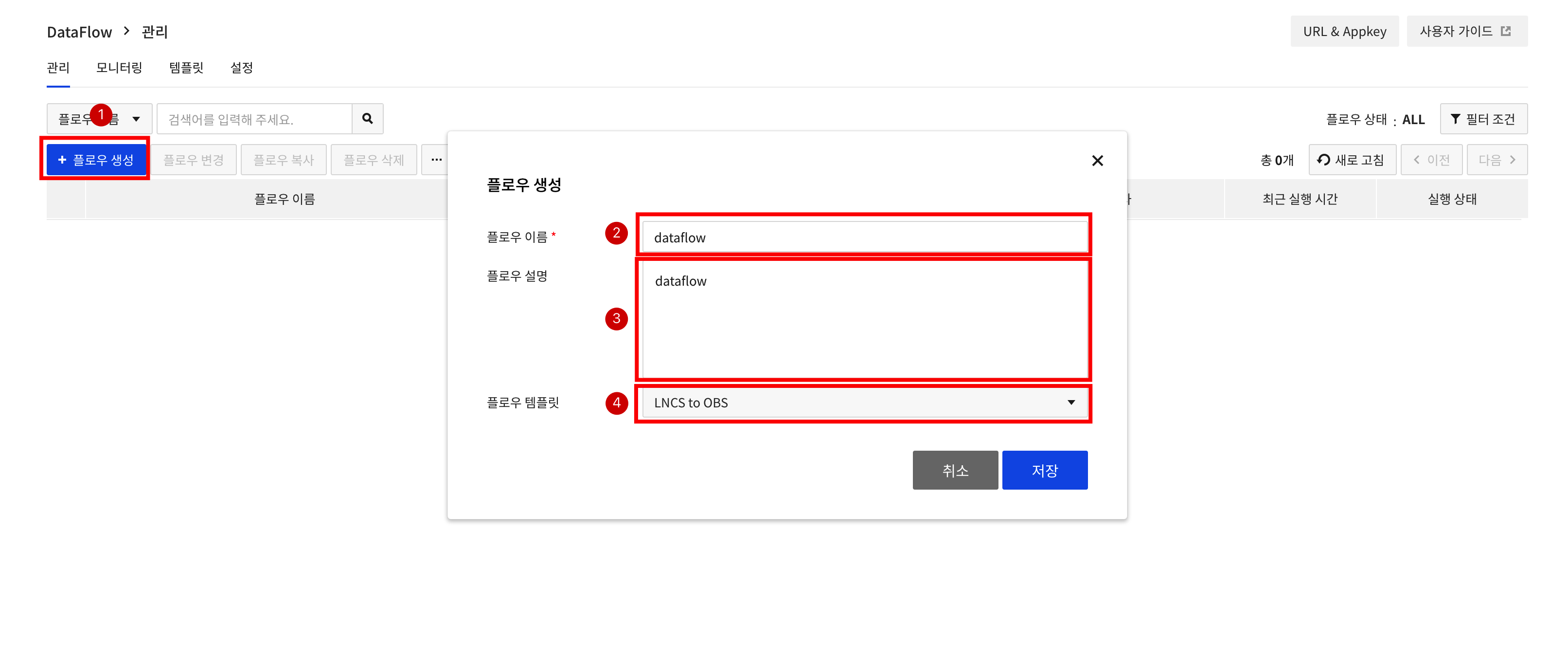
① フローの作成をクリックします。 ② フロー名を入力します。 ③ フローの説明を入力します。 ④ フローテンプレートでLNCS to OBSを選択します。
Log & Crash Searchノードの定義
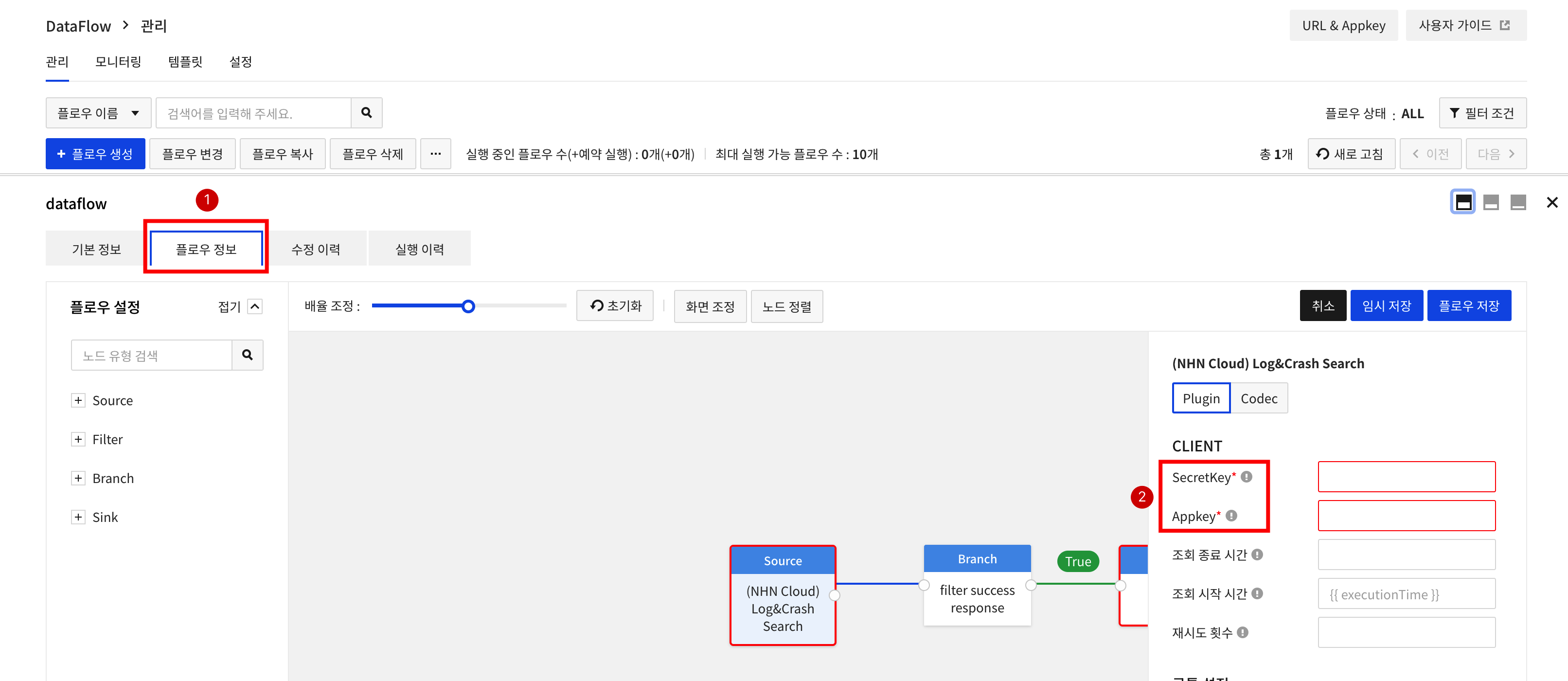
上記の項で作成したフローを選択し、以下のように設定します。
① フロー情報タブをクリックし、(NHN Cloud) Log&Crash Searchノードをクリックします。 ②データソースに指定する(NHN Cloud) Log&Crash SearchのAppkeyと Secretkeyを入力します。
filter success responseノード
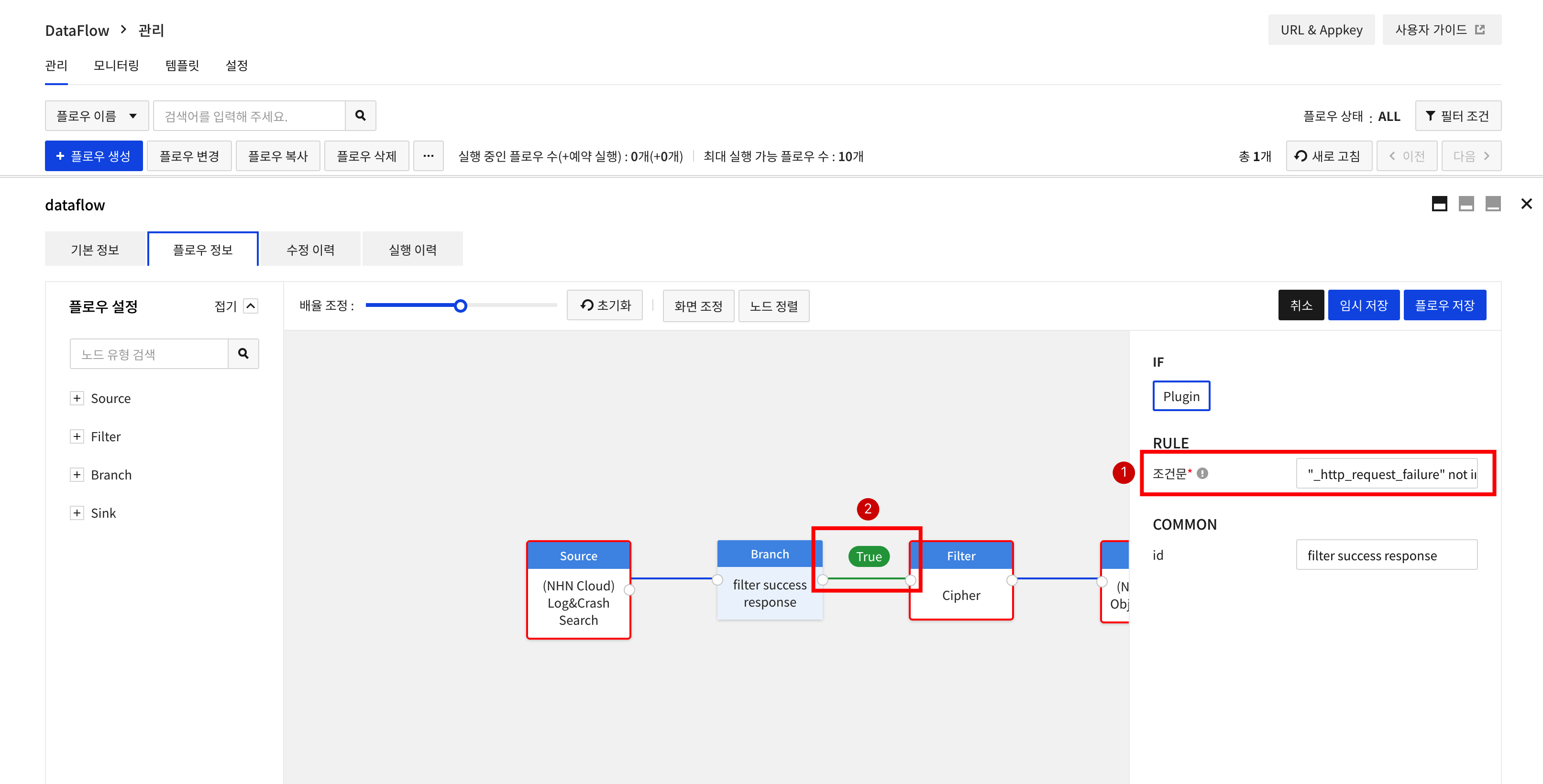
(NHN Cloud) Log&Crash Search Sourceノードに入力されたデータをIFノードでフィルタ処理できます。
① LNCS to OBS テンプレートでは、Log&Crash Search Sourceノードのデータ照会結果が正常な場合のみIFノードを通過するように条件文が作成されています。 ② もしTrueをFalseに変更する場合、Log&Crash Search Sourceノードのデータ照会結果が「正常でない場合」にIFノードを通過することになります。
Cipherノードの定義
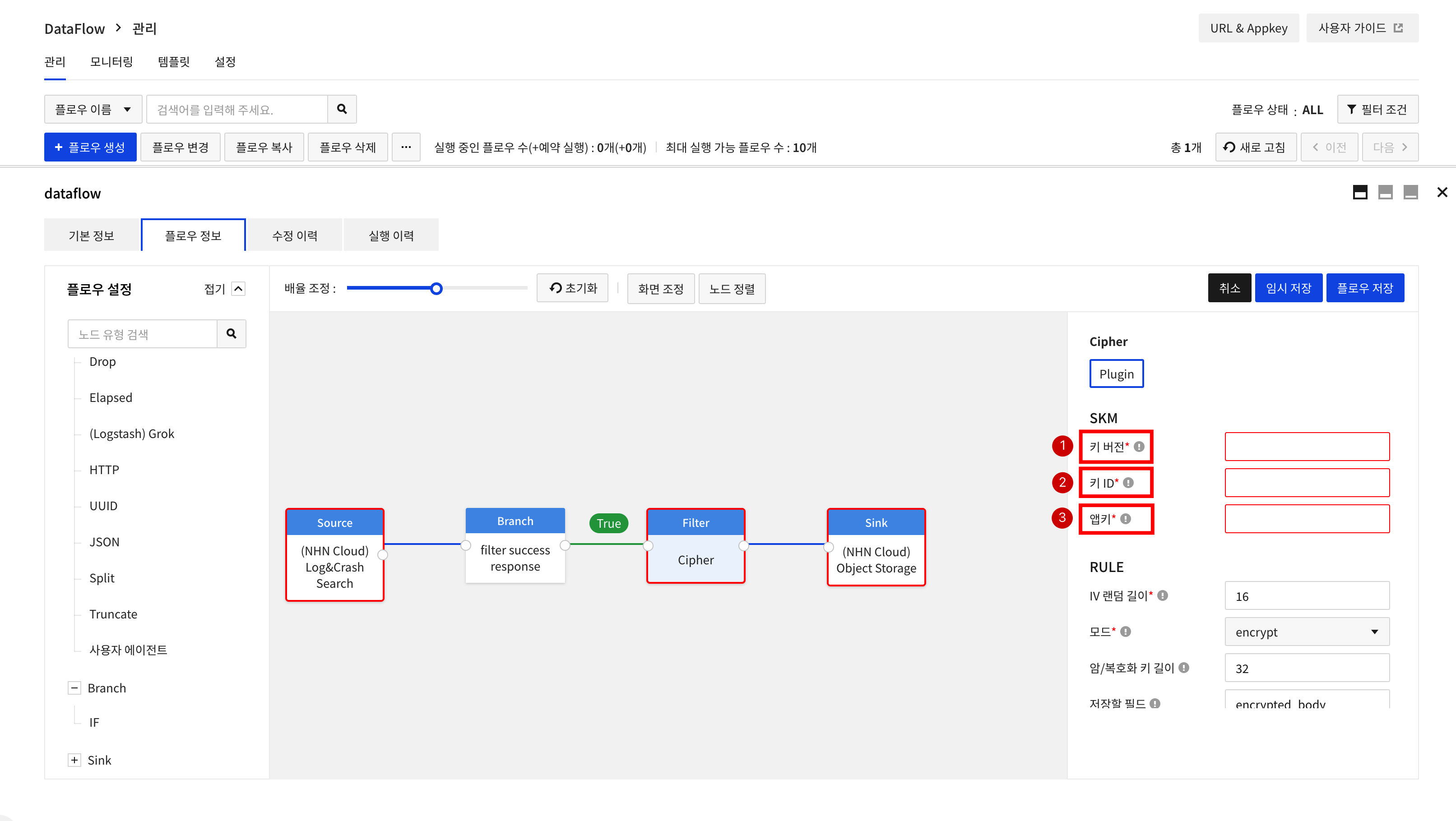
Cipherノードを定義するにはCipherノードをクリックし、次のように設定します。
① キーバージョンは、使用するSecurity Key Manager(SKM)キーストアの対称鍵バージョンを入力します。キーバージョンを確認する ② アプリケーションキーは、SKMのアプリケーションキーを入力します。 ③ キーIDは、SKMキーストアの対称鍵IDを入力します。
Object Storageノードの定義とフローの保存
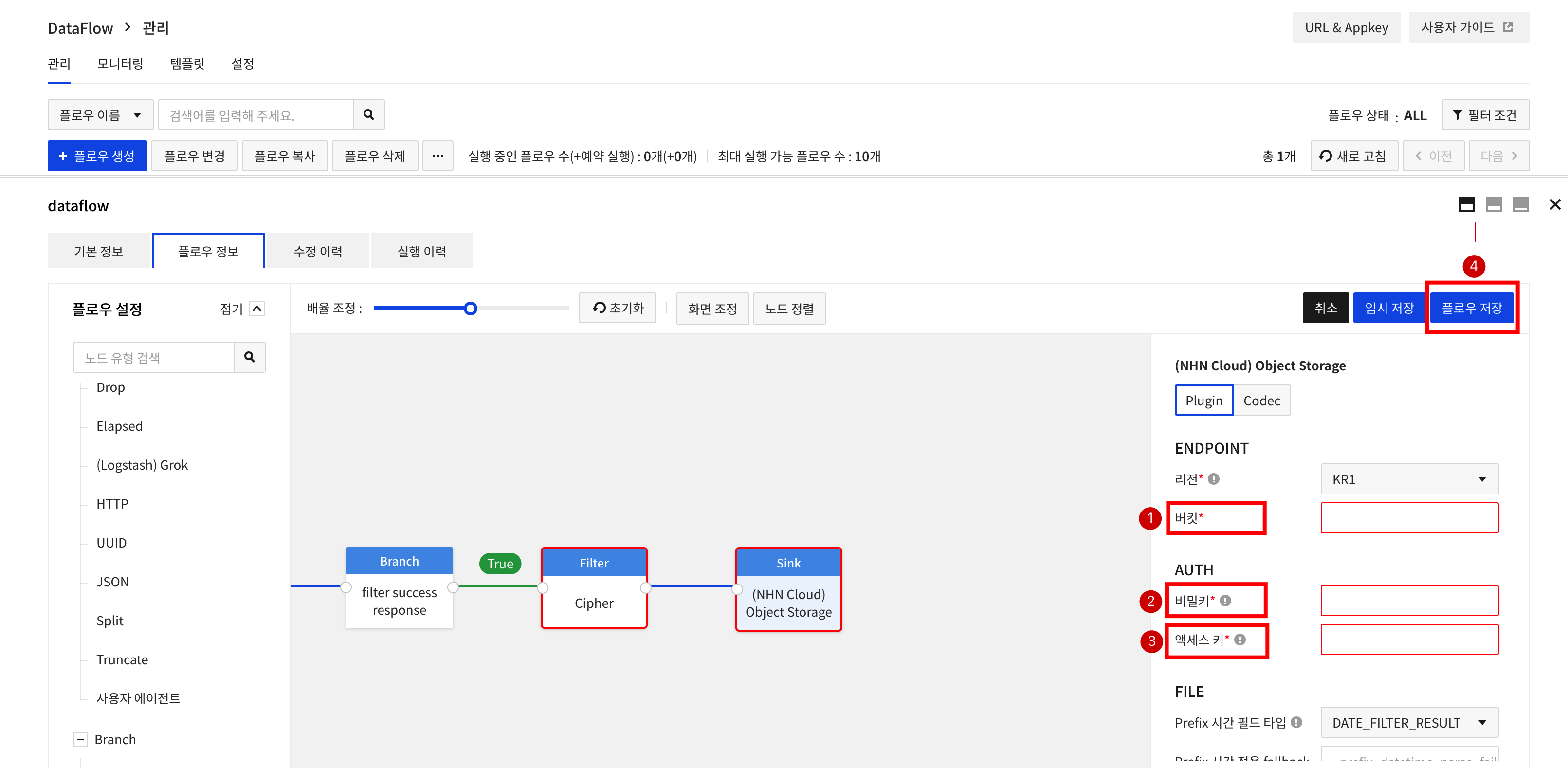
Object Storageノードを定義するにはObject Storageノードをクリックし、次のように設定します。
① バケットにはデータを保存するバケットを入力します。 ② アクセスキーにはS3 API認証情報アクセスキーを入力します。アクセスキーの発行 ③ 秘密鍵にはS3 API認証情報秘密鍵を入力します。秘密鍵の発行 ④ フローの保存をクリックしてフローを保存します。
フローの実行
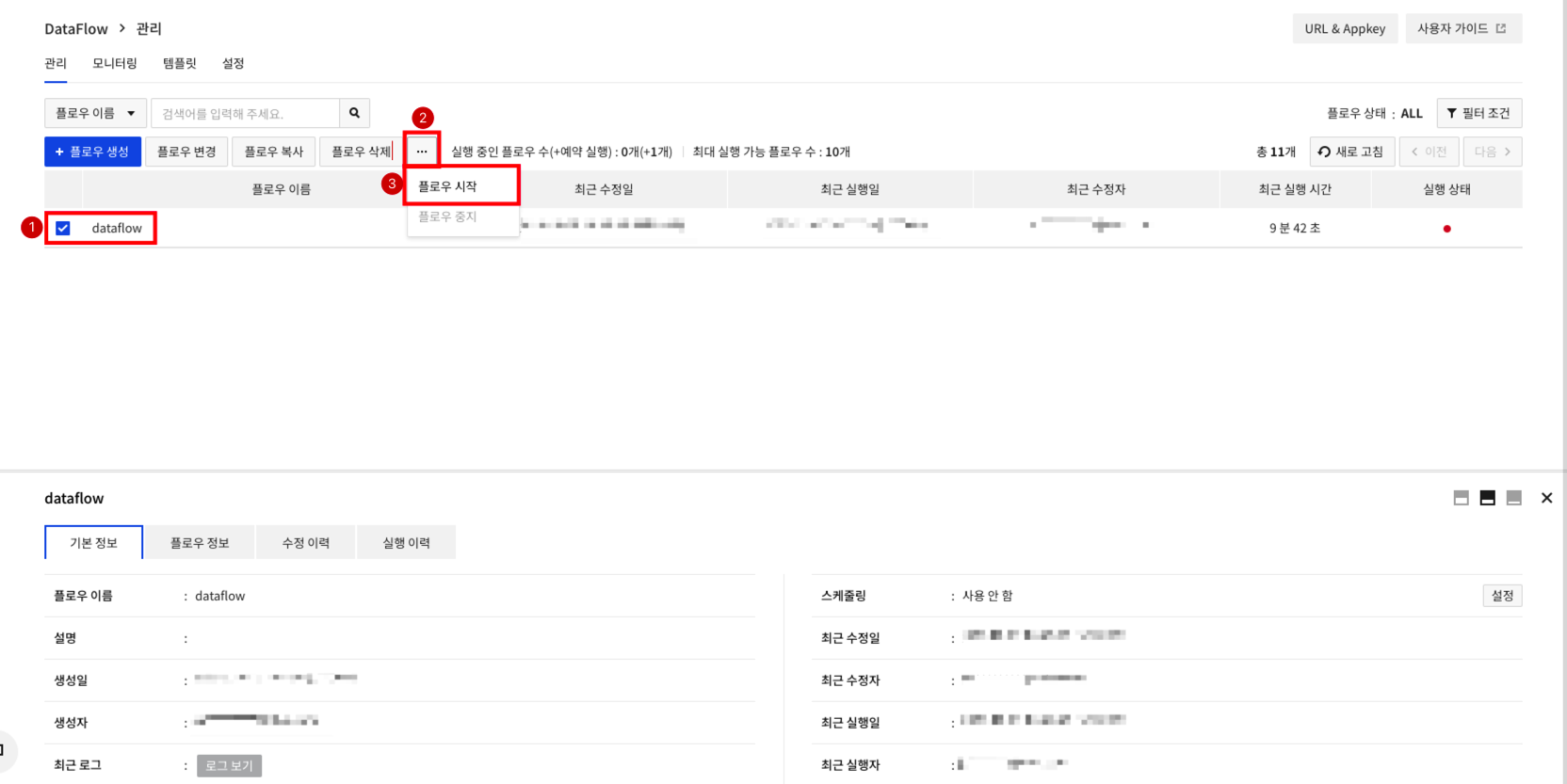
①フローを選択します。 ②さらに表示アイコンをクリックしてメニューを開きます。 ③ フローの開始をクリックしてフローを実行します。
実行後の作業
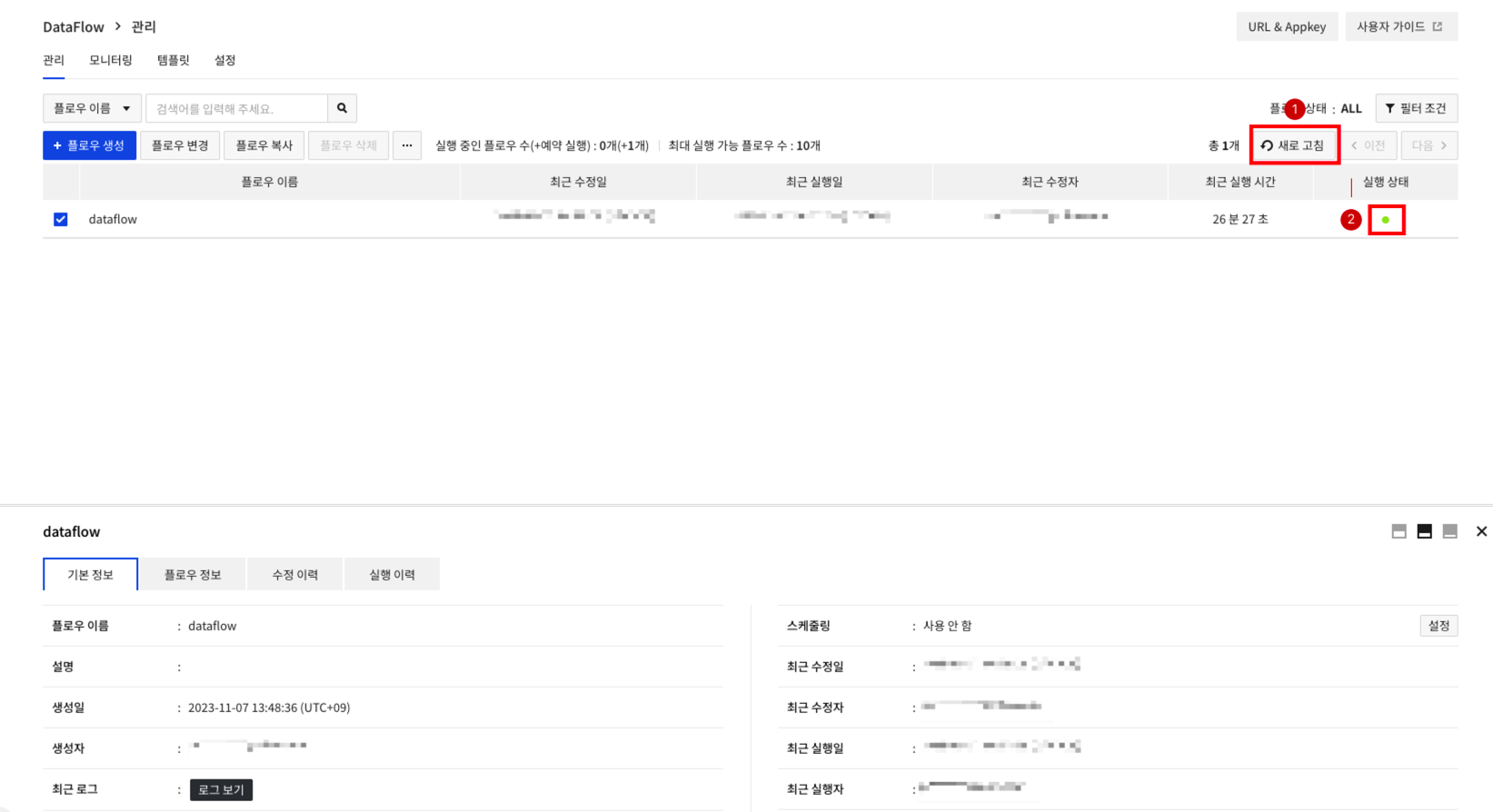
①フローを開始し、1~2分経過後に更新をクリックします。 ② 実行状態が緑色に変わります。 ③ ログを表示をクリックしてフロー実行の詳細ログを確認できます。